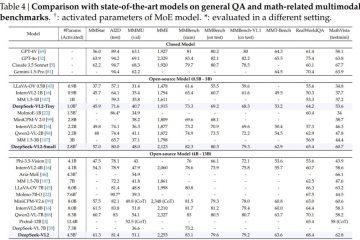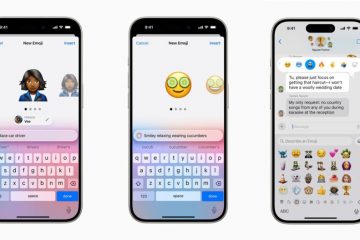Chế độ trên máy bay không chỉ là một cài đặt du lịch đơn giản trên thiết bị của bạn. Đó là một tính năng hữu ích có thể giúp bạn tôn trọng các quy định của chuyến bay, tiết kiệm pin, giải quyết các sự cố mạng và mang lại sự linh hoạt không ngờ tới. Cho dù bạn là người thường xuyên di chuyển, người đam mê công nghệ hay người đang tìm kiếm hòa bình kỹ thuật số, việc hiểu cách sử dụng Chế độ trên máy bay có thể hữu ích. Trong hướng dẫn này, tôi sẽ hướng dẫn bạn mọi điều bạn cần biết về Chế độ trên máy bay trên các thiết bị Android và Samsung Galaxy, đồng thời tiết lộ các thủ thuật vượt xa cách bật và tắt chế độ này:
Chế độ trên máy bay là gì?
Nói chung, Chế độ trên máy bay là cài đặt thiết bị tắt tất cả các đài truyền tín hiệu từ thiết bị của bạn. Điều này có thể bao gồm Wi-Fi, kết nối di động và Bluetooth. Đúng như tên gọi của nó, mục đích của Chế độ trên máy bay là di chuyển bằng máy bay để thiết bị của bạn không gây nhiễu với tai nghe của phi công máy bay và hệ thống liên lạc của họ. Khi Chế độ trên máy bay được bật, bạn có thể sử dụng thiết bị của mình một cách bình thường. Tất cả các ứng dụng và tính năng của nó sẽ hoạt động miễn là chúng không yêu cầu kết nối Wi-Fi, Bluetooth hoặc di động. Ví dụ: khi sử dụng chế độ Máy bay, bạn có thể chơi các trò chơi ngoại tuyến trên điện thoại thông minh của mình nhưng bạn không thể chơi những trò chơi yêu cầu kết nối internet. Bạn có thể nghe nhạc đã tải xuống trên thiết bị của mình nhưng không thể phát trực tuyến nhạc đó từ Internet.


Chế độ máy bay được thiết kế để bay mà không can thiệp vào hệ thống liên lạc của máy bay
Tất cả các hệ điều hành chính đều có chế độ Máy bay, bao gồm Windows, Android và iOS. Tuy nhiên, khi nói đến thiết bị di động, Chế độ trên máy bay sẽ tắt những thứ khác nhau, tùy thuộc vào nền tảng bạn đang sử dụng. Ví dụ: trên tất cả các thiết bị Android, bao gồm cả Samsung Galaxy, Chế độ trên máy bay sẽ tắt tất cả các đài trên thiết bị của bạn: mạng di động, Wi-Fi và Bluetooth. Trên iPhone, Bluetooth không bị tắt khi bật Chế độ trên máy bay.
Bạn có thể sử dụng Bluetooth hoặc Wi-Fi sau khi bật Chế độ trên máy bay không?
Khi bạn bật Chế độ trên máy bay trên thiết bị Android ( bao gồm cả Samsung Galaxy), cả kết nối Wi-Fi và Bluetooth đều bị tắt. Tuy nhiên, bạn có thể bật chúng sau đó theo cách thủ công và hệ điều hành Android sẽ ghi nhớ lựa chọn của bạn. Lần tiếp theo bạn bật Chế độ trên máy bay, nó sẽ không tắt Wi-Fi hoặc Bluetooth, tùy thuộc vào nội dung bạn chọn bật.
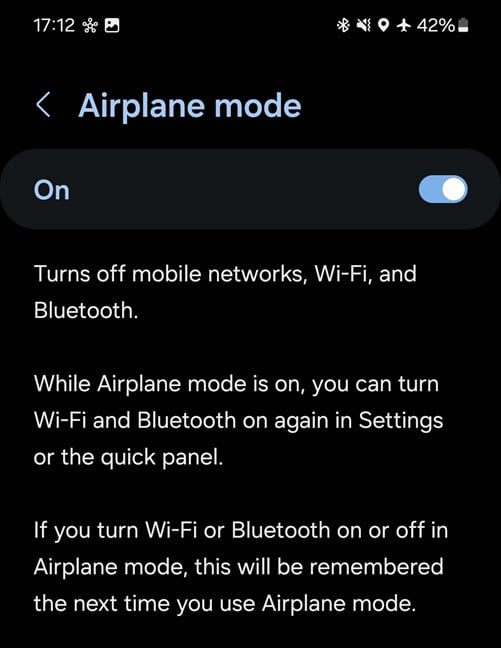
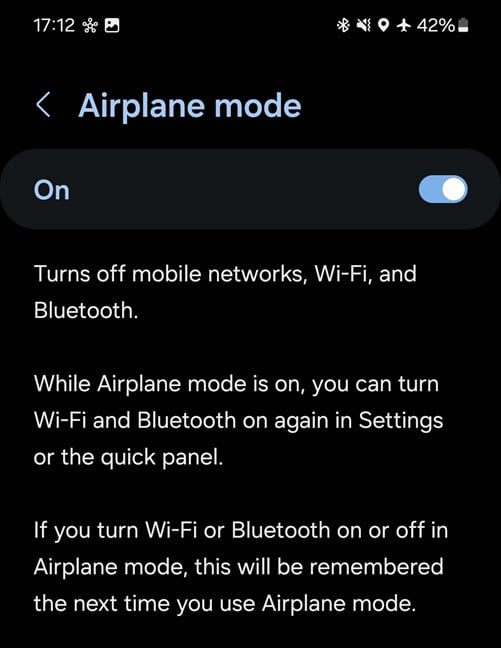
Chế độ trên máy bay cho phép bạn bật Wi-Fi hoặc Bluetooth và ghi nhớ các lựa chọn của bạn
Chế độ trên máy bay có lợi ích gì?
Bật Chế độ trên máy bay có một số lợi ích:
Thiết bị của bạn được đảm bảo không gây nhiễu hệ thống liên lạc của máy bay mà bạn đang ở đang bay. Việc sử dụng pin giảm đáng kể vì thiết bị của bạn không sử dụng bất kỳ liên lạc không dây nào. Chế độ này giúp tránh phí chuyển vùng vì thiết bị của bạn không thể kết nối với mạng nước ngoài khi đang di chuyển, tránh những chi phí không mong muốn. Tuy nhiên, bạn nên nhớ rằng việc bật chế độ Máy bay không giống như tắt chuyển vùng dữ liệu. Bật rồi tắt Chế độ trên máy bay có thể giúp giải quyết các sự cố kết nối mạng nhỏ trên thiết bị của bạn. Ví dụ: nếu điện thoại thông minh của bạn không có kết nối di động tốt, bạn có thể bật Chế độ trên máy bay, đợi vài giây rồi tắt đi. Điều này buộc điện thoại thông minh của bạn kết nối lại với mạng di động và nó có thể nhận được tín hiệu tốt hơn.
Các câu hỏi thường gặp về Chế độ trên máy bay
Dưới đây là một số câu hỏi khác mà mọi người hỏi về Chế độ trên máy bay và câu trả lời của họ:
Bạn có thể sử dụng Wi-Fi khi sử dụng trên Máy bay không cách thức?-Có, bạn có thể bật Wi-Fi theo cách thủ công và sử dụng sau khi bật Chế độ trên máy bay. Tương tự với Bluetooth Điều gì xảy ra khi ai đó gọi cho bạn khi bạn đang sử dụng Chế độ trên máy bay?-Vì kết nối di động bị tắt nên điện thoại thông minh của bạn sẽ không đổ chuông. Người gọi sẽ nghe thấy một tin nhắn tự động từ nhà cung cấp dịch vụ di động của bạn rằng bạn không có mặt. Bạn có thể nhận tin nhắn khi sử dụng Chế độ trên máy bay không?-Tin nhắn SMS được gửi qua dịch vụ di động của bạn. Vì nó bị tắt khi chế độ Máy bay được bật nên bạn sẽ không nhận được bất kỳ tin nhắn SMS nào. Tuy nhiên, bạn sẽ nhận được chúng khi hạ cánh, tắt Chế độ trên máy bay và điện thoại thông minh của bạn kết nối với nhà cung cấp kết nối di động.
Cách bật Chế độ trên máy bay trên Android (bao gồm cả Samsung Galaxy)
Có ba cách để bắt đầu Chế độ trên máy bay trên thiết bị Android: sử dụng cài đặt nhanh, Google Gemini (phiên bản kế thừa của Google Assistant), hoặc ứng dụng Cài đặt. Trong hướng dẫn này, tôi sẽ chia sẻ tất cả chúng, từng cái một, trong phần riêng của chúng. Hướng dẫn của tôi áp dụng cho cả thiết bị Android (hiển thị trong ảnh chụp màn hình bên trái) và thiết bị Samsung Galaxy (hiển thị trong ảnh chụp màn hình bên phải).
Bật Chế độ trên máy bay từ cài đặt nhanh
Một Một trong những cách nhanh nhất để bật Chế độ trên máy bay trên thiết bị Android, bao gồm cả Samsung Galaxy, là mở khóa thiết bị của bạn và vuốt xuống từ trên cùng của màn hình. Khi bạn thấy các biểu tượng (hoặc ô) cho cài đặt nhanh của mình, hãy kiểm tra xem có biểu tượng nào trong số chúng có biểu tượng máy bay hay không. Nếu có, hãy nhấn vào nó để bật tính năng này. Nếu bạn không thấy biểu tượng này, hãy vuốt xuống một lần nữa để mở rộng danh sách cài đặt nhanh.
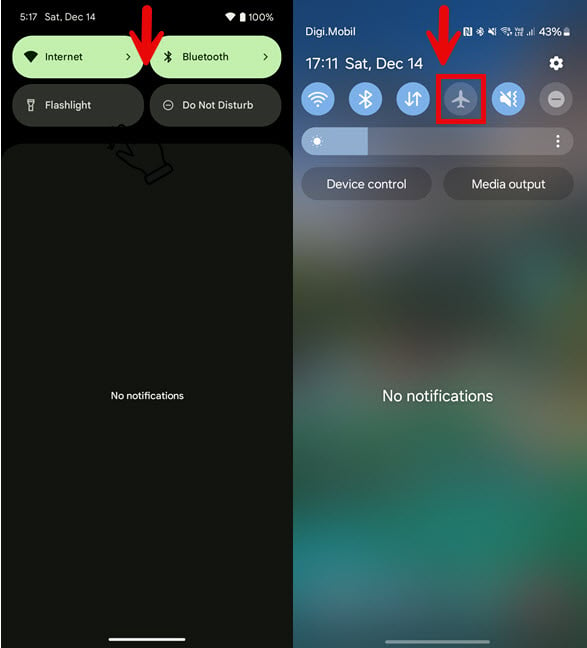
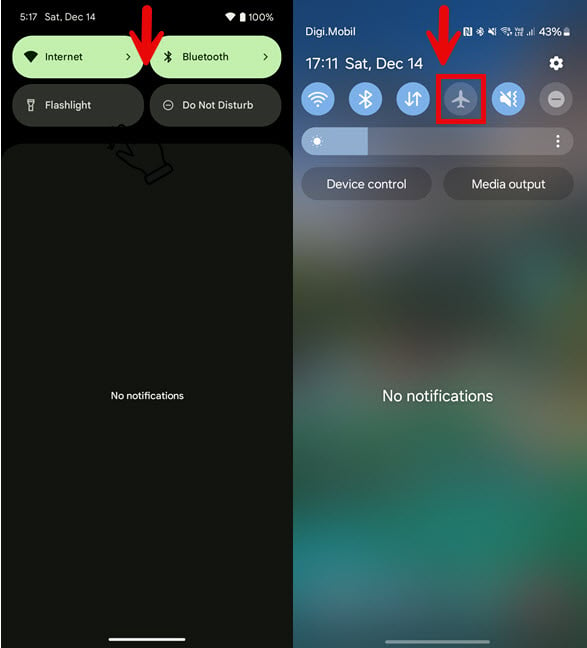
Vuốt xuống và kiểm tra biểu tượng máy bay
Trong danh sách cài đặt nhanh mở rộng, bạn sẽ thấy biểu tượng (hoặc ô) Chế độ trên máy bay trên trang đầu tiên hoặc trên trang khác. Nhấn để bật biểu tượng Chế độ trên máy bay và chế độ này sẽ được bật.
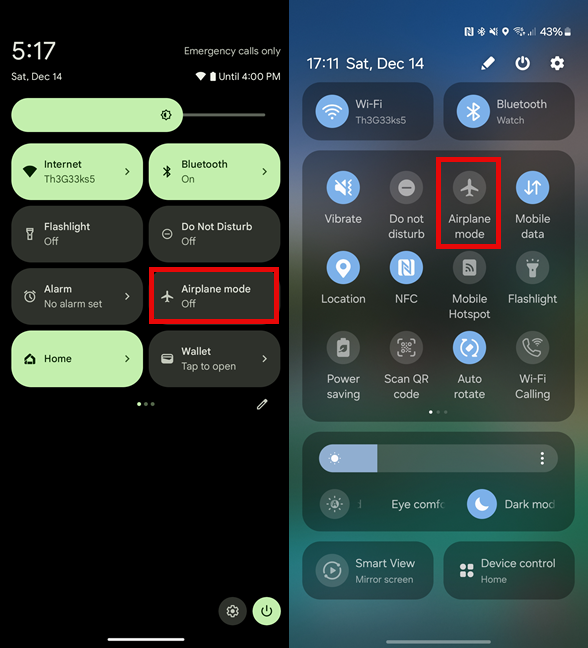
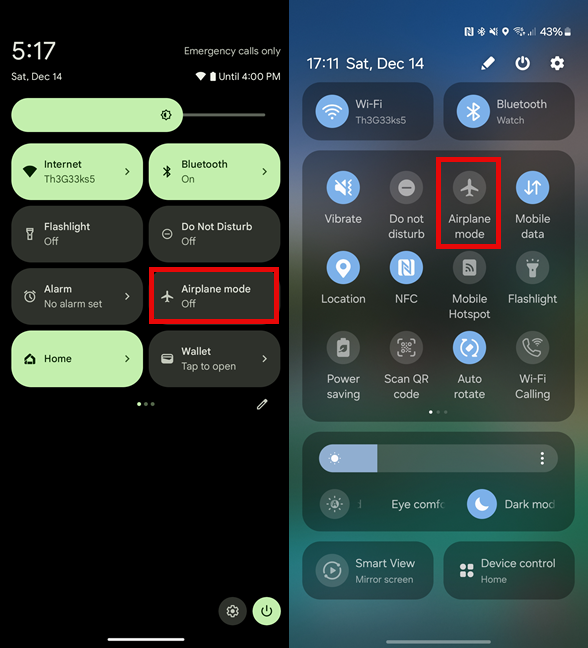
Vuốt xuống một lần nữa và nhấn vào biểu tượng hoặc ô máy bay
Yêu cầu Gemini (hoặc Bixby) bật Chế độ trên máy bay
Điện thoại thông minh của chúng tôi cũng có trợ lý giọng nói thông minh có thể giúp chúng tôi thực hiện mọi việc nhanh hơn. Tất cả điện thoại thông minh Android hiện đều có quyền truy cập vào Gemini (sự kế thừa của Trợ lý Google), trong khi các thiết bị Samsung Galaxy có thể sử dụng cả Bixby của Samsung hoặc Gemini của Google. Cho dù bạn thích trợ lý nào thì các bước cần thiết đều giống nhau.
Trên điện thoại thông minh Android của bạn, hãy nói “OK Google”hoặc “Hi Bixby”rồi ra lệnh sau: “ bắt đầu chế độ trên máy bay.”
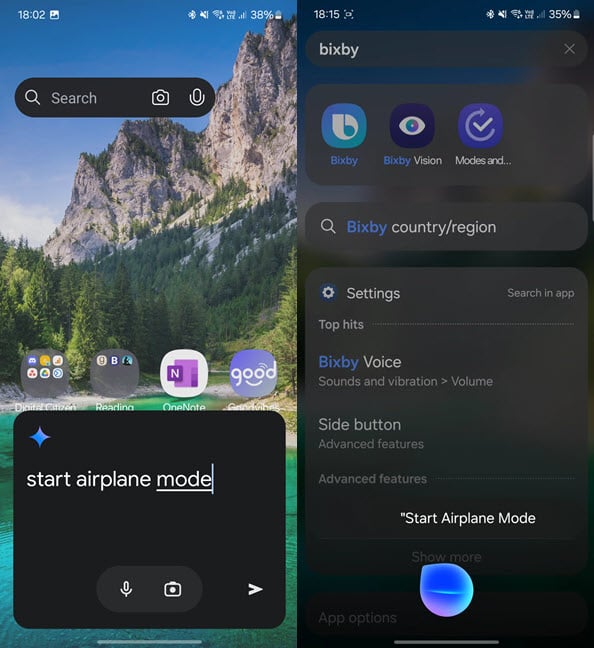
Yêu cầu Gemini hoặc Bixby khởi động Máy bay chế độ
Sau một hoặc hai giây, cả hai trợ lý đều bật Chế độ trên máy bay cho bạn và cung cấp cho bạn tùy chọn tắt chế độ này nếu bạn thay đổi ý định. Tuy nhiên, theo kinh nghiệm của tôi, Song Tử sẽ làm được điều này. nhanh hơn Bixby.
Bật Chế độ trên máy bay từ Cài đặt
Một cách khác để bật chế độ trên máy bay là mở ứng dụng Cài đặt trên điện thoại thông minh Android của bạn, truy cập Mạng và internet.. Trên Samsung Galaxy, đi tới Kết nối.
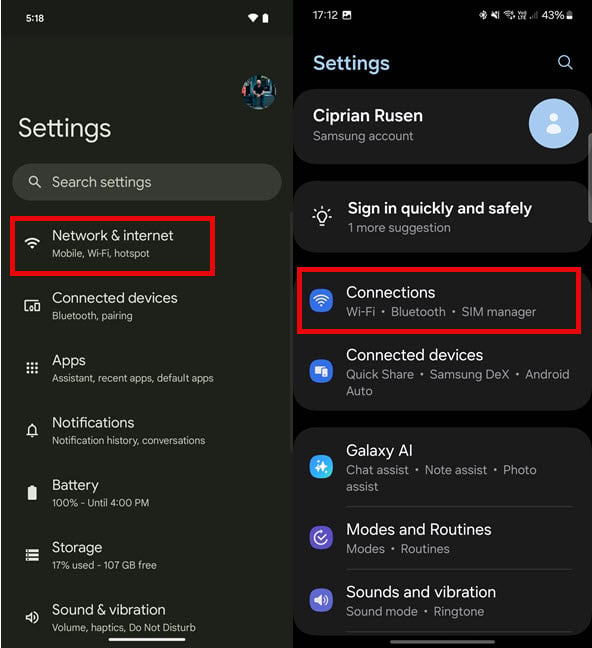
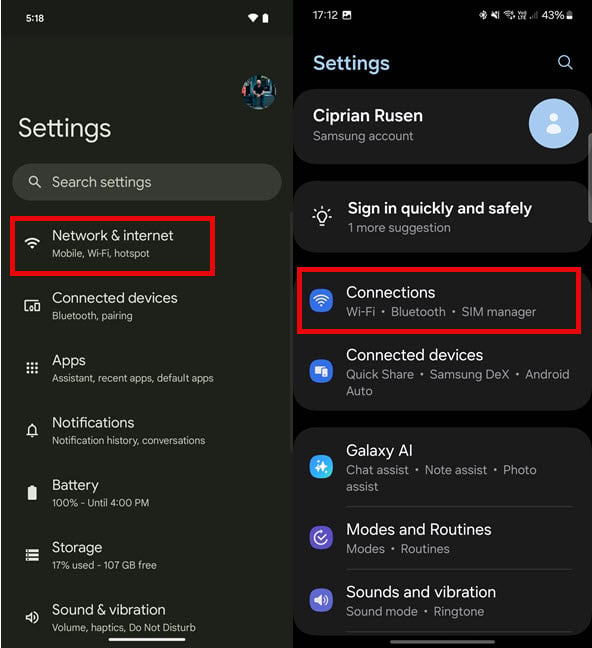
Trong ứng dụng Cài đặt, hãy truy cập Mạng và internet hoặc Kết nối
Trên màn hình tiếp theo, hãy tìm tùy chọn Chế độ trên máy bay và nhấn vào công tắc bên cạnh để bật tính năng này.
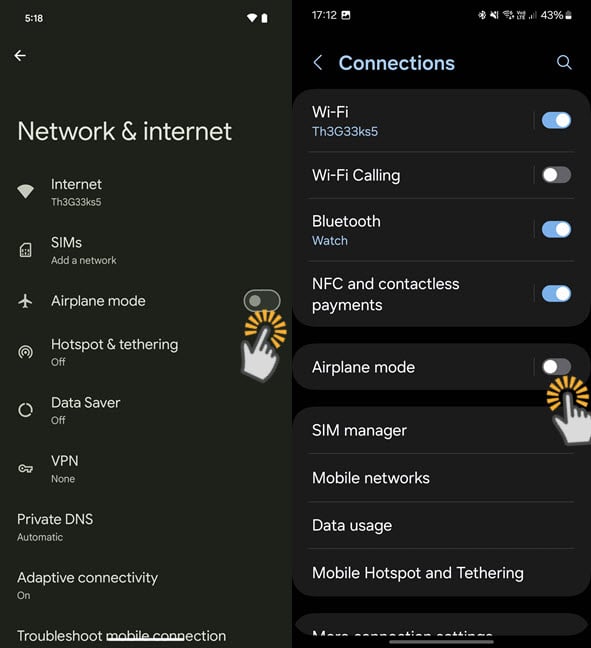
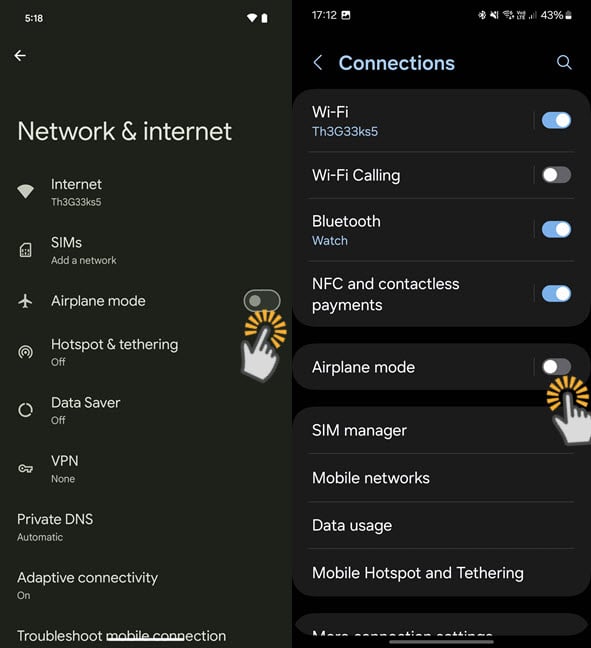
Nhấn để bật Chế độ trên máy bay
Chế độ trên máy bay hiện đã có đã bật.
Cách tắt Chế độ trên máy bay trên Android (bao gồm cả Samsung Galaxy)
Như bạn đã thấy, việc bật Chế độ trên máy bay có thể được thực hiện theo ít nhất ba cách khác nhau. Tương tự, việc tắt Chế độ trên máy bay có thể được thực hiện theo ít nhất ba cách. Hãy đề cập từng vấn đề một:
Tắt Chế độ trên máy bay khỏi cài đặt nhanh
Nếu Chế độ trên máy bay được bật và bạn muốn quay lại tận hưởng kết nối di động, Wi-Fi và Bluetooth, bạn có thể tắt tính năng này bằng cách mở khóa điện thoại thông minh của mình và vuốt xuống từ phía trên cùng của màn hình. Hành động này sẽ mở cài đặt nhanh. Nếu bất kỳ biểu tượng hoặc ô nào được hiển thị có hình máy bay, hãy nhấn vào biểu tượng đó để tắt tính năng này.
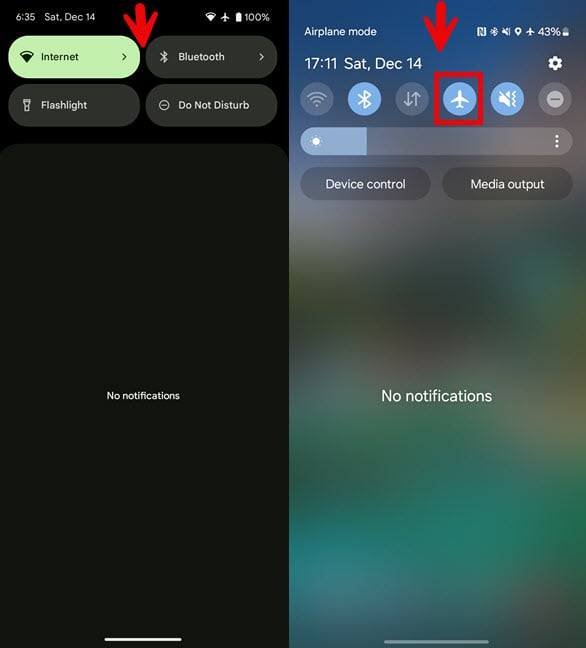
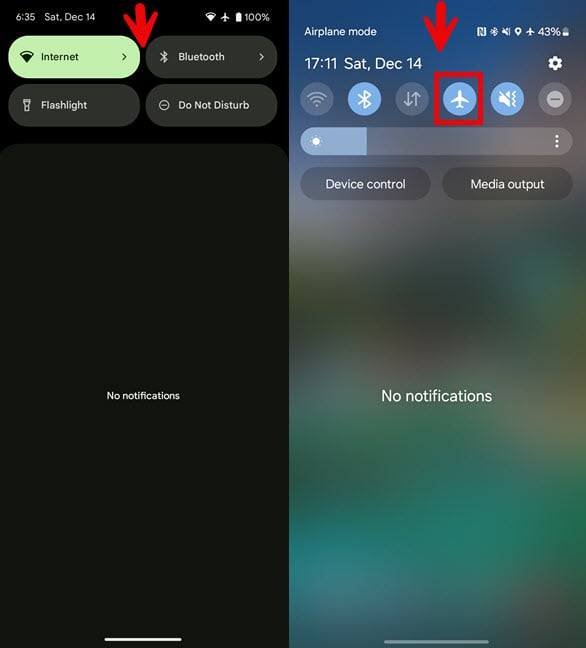
Vuốt xuống và tìm biểu tượng Máy bay
Nếu bạn không thấy biểu tượng máy bay, hãy vuốt xuống thêm một lần nữa để mở rộng danh sách cài đặt nhanh. Sau đó, bạn sẽ thấy Chế độ trên máy bay được kích hoạt trên một trong các trang có cài đặt nhanh, tương tự như ảnh chụp màn hình bên dưới. Nhấn vào Chế độ trên máy bay để tắt.
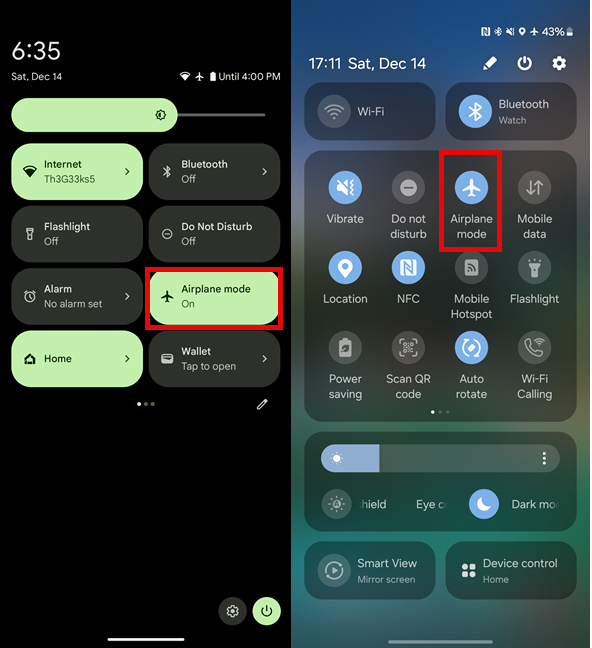
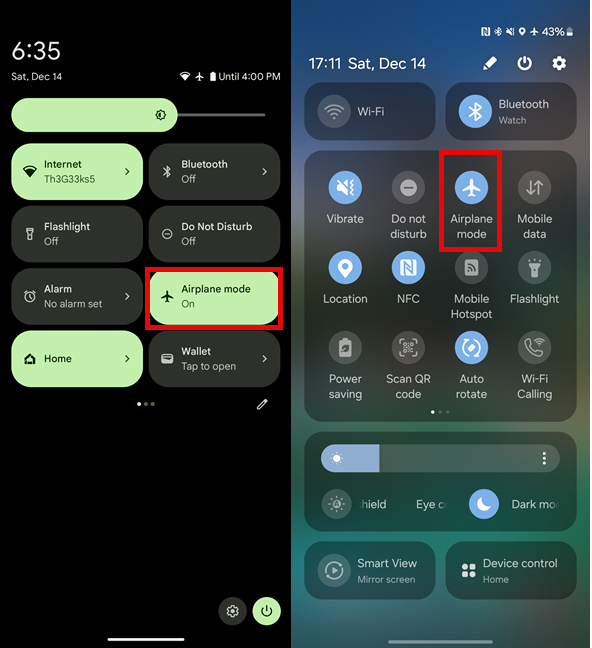
Tắt Chế độ trên máy bay
Chế độ trên máy bay hiện đã bị tắt.
Yêu cầu Gemini (hoặc Bixby) tắt Chế độ trên máy bay
Trên điện thoại thông minh Android của bạn, hãy nói “OK Google”hoặc “Hi Bixby”rồi ra lệnh cái này lệnh: “dừng chế độ trên máy bay.”
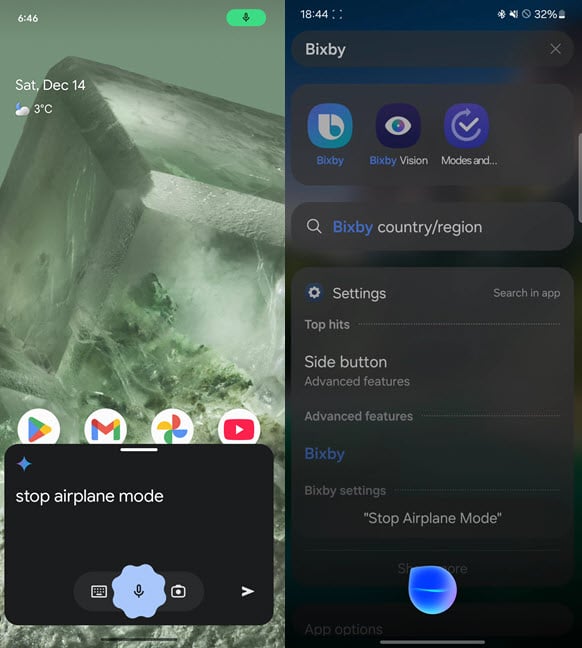
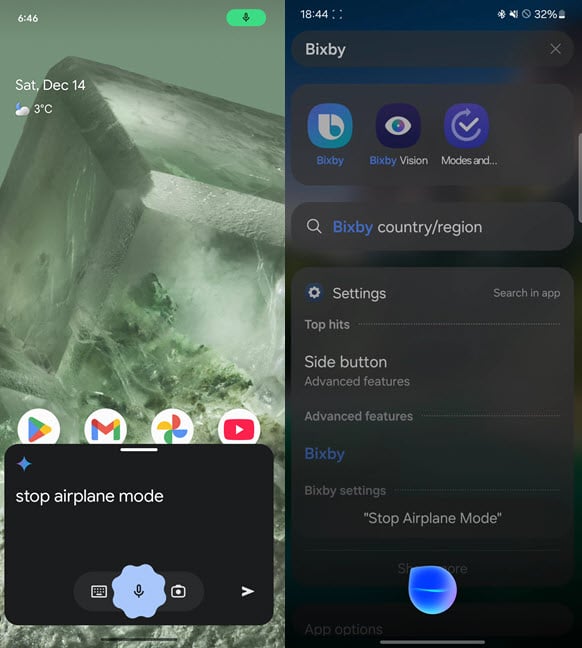
Yêu cầu Gemini hoặc Bixby dừng Chế độ trên máy bay
Mạng ảo của bạn trợ lý sẽ tắt Chế độ trên máy bay sau một hoặc hai giây.
Tắt Chế độ trên máy bay từ Cài đặt
Trước tiên, hãy mở ứng dụng Cài đặt trên điện thoại thông minh của bạn. Trên điện thoại thông minh Android của bạn, hãy truy cập Mạng và internet. Trên Samsung Galaxy, đi tới Kết nối.
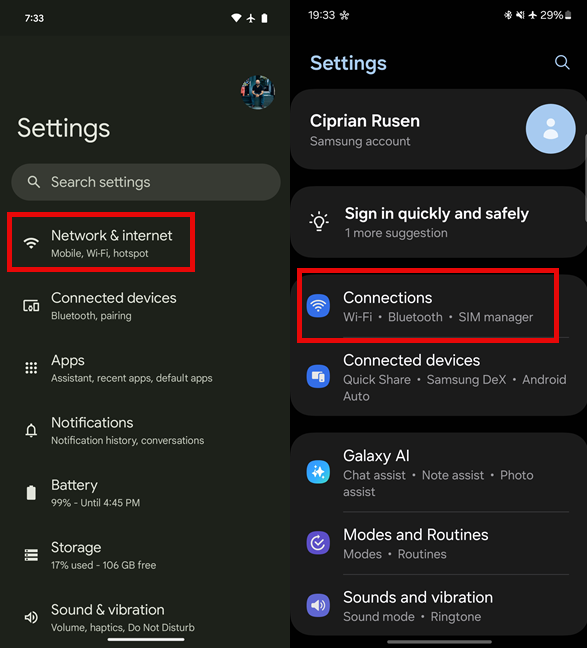
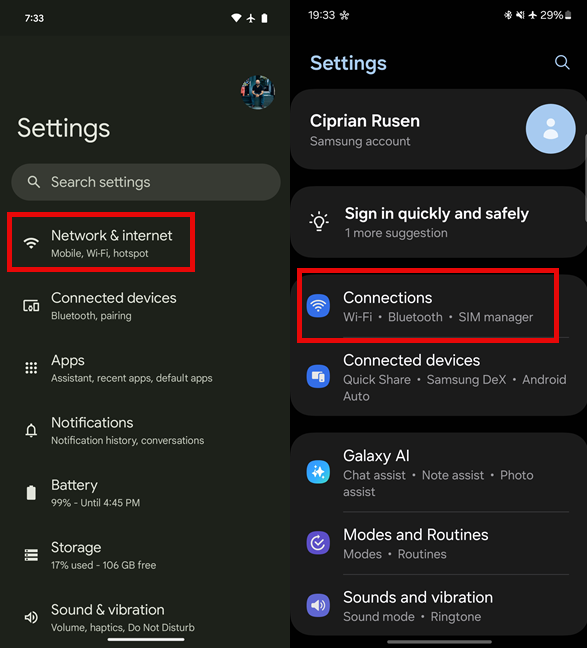
Trong ứng dụng Cài đặt, hãy truy cập Mạng và Internet hoặc Kết nối
Sau đó, nhấn vào công tắc Chế độ trên máy bay để tắt.
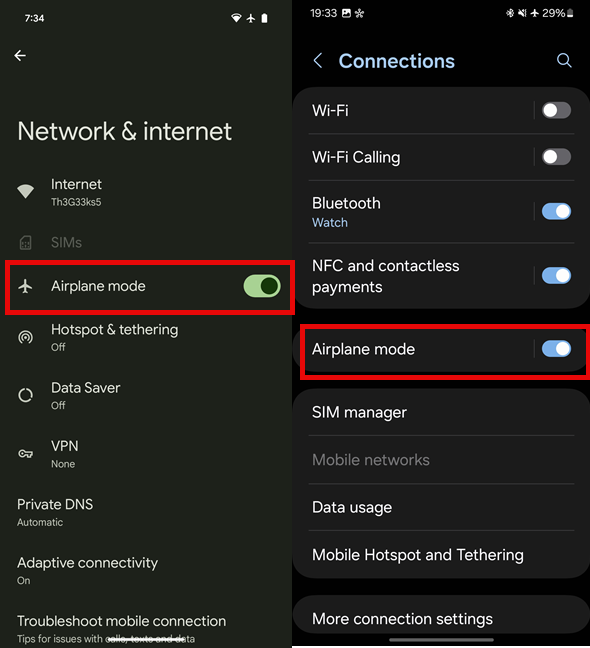
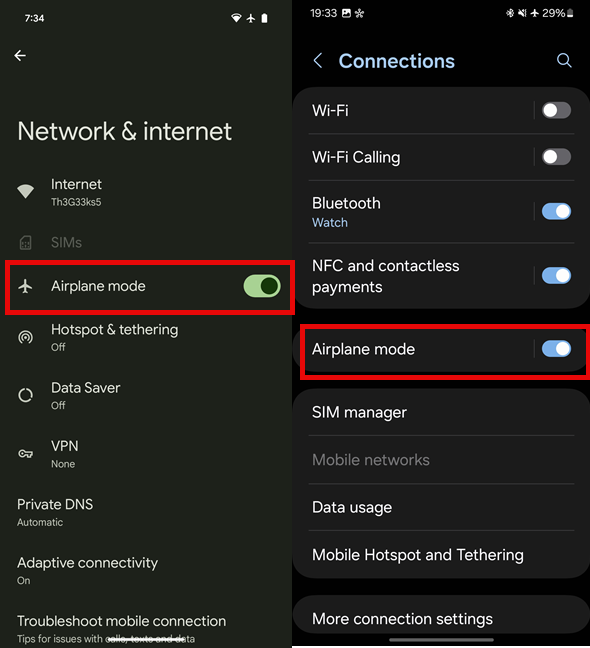
Nhấn để tắt Chế độ trên máy bay
Chế độ trên máy bay hiện đã bị tắt và bạn có thể sử dụng điện thoại thông minh của mình một cách bình thường.
Bạn (sử dụng sai) Chế độ trên máy bay như thế nào?
Bây giờ bạn đã thành thạo Chế độ trên máy bay, hãy tiếp tục và sử dụng nó, và không chỉ khi bạn lên máy bay. Cho dù bạn đang cố gắng thoát khỏi phí chuyển vùng, tiết kiệm pin hay chỉ tận hưởng chút im lặng hạnh phúc khi bay, tính năng này sẽ hỗ trợ bạn. Nhưng chờ đã, tôi biết bạn có những câu chuyện. Bạn đã bao giờ vô tình bật chế độ Máy bay trong nhiều ngày và tự hỏi tại sao điện thoại thông minh của mình đột nhiên tắt tiếng chưa? Hoặc có lẽ bạn đã sử dụng nó như một cách lén lút để phớt lờ đồng nghiệp ngoài giờ làm việc? Chia sẻ những khoảnh khắc chế độ Máy bay vui nhộn hoặc đáng xấu hổ nhất của bạn trong phần bình luận. Điểm thưởng nếu bạn có thể khiến người khác cười, khóc hoặc đặt câu hỏi về sự tỉnh táo của bạn.🙂